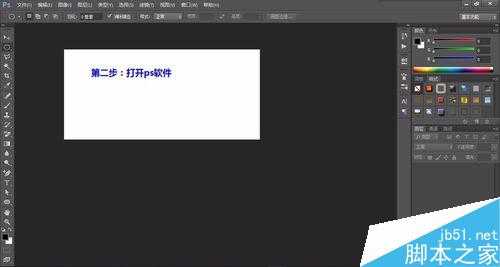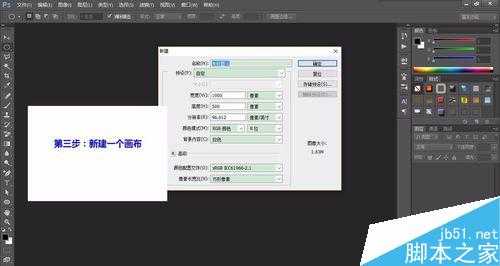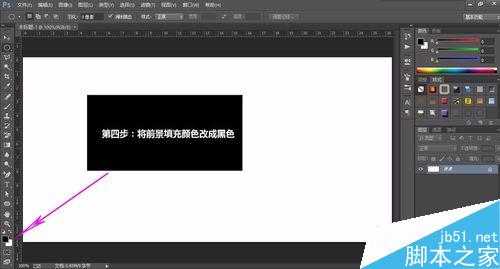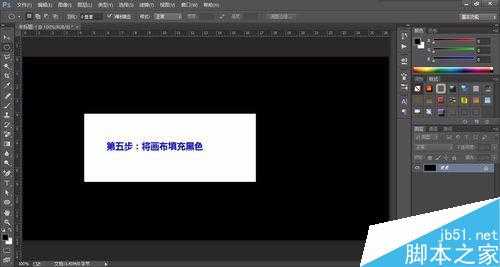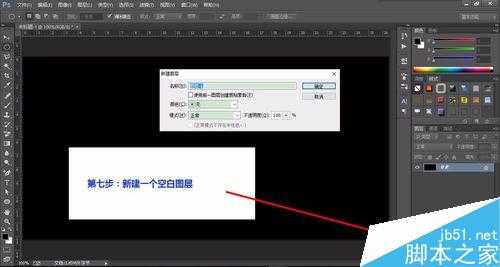茶园资源网 Design By www.iooam.com
光的三原色,就是RGB(红绿蓝)。我们现在上课,讲摄影就是这种三原色,另外,我们看的电视的荧光粉也是这种组合,你到彩电跟前看看CRT就是这样,不过别看你面前电脑的监视器,他的像素点太小了,肉眼分辨不出来的。RGB这三种颜色的组合,几乎形成所有的颜色。了解光的三原色对我们处理图像帮助很大,现在我们就来学习三种颜色的叠加组合。
步骤
打开Photoshop软件
在Photoshop上新建一个画布。(方法一:点击文件,新建。方法二:快捷键ctrl+N)
将填充颜色设置为黑色
将画布的背景色填充为黑色(方法一:用油漆桶填充为黑色。方法二:Ctrl+delete填充背景色,Alt+delete填充前景色)
选择选区工具
新建一个图层(可以单击图层界面右下角的新建图层图标,或者快捷键Ctrl+shift+N新建图层)
选择合适的选框工具,建议用椭圆形选框工具
匡选出一个圆形选区,记住选的按住shift键,控制比例
将填充颜色改为红色,记住是纯红色,可以吧RGB的地方R设置为255,G和B设置为0
将选取填充为红色,可以用油漆桶工具,也可以用快捷键(见上面)
再新建一个图层,并在此图层上建立一个选区
将此图层的填充颜色设置为纯绿色(R和B设置为0,G设置为255)
强第二个图层选区填充为绿色
再新建一个图层,在此图层上建立一个选区,设置填充颜色为蓝色(R和G设置为0,B设置为255)
将第三个图层选区填充为蓝色
单击第三个图层
在图层效果上设置为滤色
第三个图层设置为滤色后效果如图
按上面的步骤将图层而得效果也设置为滤色,这样光的三原色叠加效果就做出来了。
以上就是ps做出RGB三原色的光学红绿蓝叠加效果方法,操作很简单的,大家学会了吗?希望能对大家有所帮助!
茶园资源网 Design By www.iooam.com
广告合作:本站广告合作请联系QQ:858582 申请时备注:广告合作(否则不回)
免责声明:本站资源来自互联网收集,仅供用于学习和交流,请遵循相关法律法规,本站一切资源不代表本站立场,如有侵权、后门、不妥请联系本站删除!
免责声明:本站资源来自互联网收集,仅供用于学习和交流,请遵循相关法律法规,本站一切资源不代表本站立场,如有侵权、后门、不妥请联系本站删除!
茶园资源网 Design By www.iooam.com
暂无评论...
更新日志
2024年11月18日
2024年11月18日
- 群星《魅音绝唱》黑胶CD【WAV】
- 腾格尔.2002-四十独白【风潮】【WAV+CUE】
- 陈明真.1992-到哪里找那么好的人【华星】【WAV+CUE】
- 黄凯芹.2012-廿五年3CD【环球】【WAV+CUE】
- 证声音乐图书馆《七夕 爵士情缘》[320K/MP3][64.8MB]
- 证声音乐图书馆《七夕 爵士情缘》[FLAC/分轨][327.79MB]
- 杨泰瑞《City Boy》[320K/MP3][28.71MB]
- 胡彦斌《失业情歌》首版[WAV+CUE]
- 杨泰瑞《City Boy》[FLAC/分轨][159.66MB]
- APM亚流新世代《一起冒险》[320K/MP3][68.66MB]
- FIM《天伦乐》(DaydreamsAndLullabies)24K金碟[WAV+CUE]
- 【雨果唱片】中国管弦乐《鹿回头》
- 【雨果唱片】中国管弦乐《鹿回头》WAV
- APM亚流新世代《一起冒险》[FLAC/分轨][106.77MB]
- 崔健《飞狗》律冻文化[WAV+CUE][1.1G]